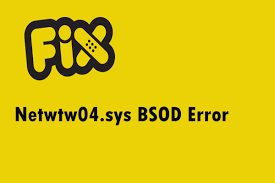
netwtw04.sysが失敗したWindows10エラーを修正する方法は?
Netwtw04.sys BSODエラーは、システムの起動中、アプリの起動中、またはアップデートのインストール中に表示されます。これは、インターネット上で長い間流通しているWindowsの停止コードDRIVER_IRQL_NOT_LESS_OR_EQUAL(Netwtw04.sys)で表示されます。 それにもかかわらず、エラーの最後に追加されたファイル名は異なります。 mfewfpk.sys、ndis.sys、Epfwwfp.sys、netio.sys、kbdclass.sys、およびstorahci.sysのファイル名が、同じエラーコードで同様の状況で確認されています。 完全なDRIVER_IRQL_NOT_LESS_OR_EQUAL(Netwtw04.sys)エラーメッセージは次のように述べています。 PCで問題が発生したため、再起動する必要があります。エラー情報を収集しているところです。再起動します。 (30%完了)。 この問題と可能な修正の詳細については、http://windows.com/stopcodeにアクセスしてください。 サポート担当者に電話する場合は、次の情報を提供してください。 停止コード:DRIVER_IRQL_NOT_LESS_OR_EQUAL 失敗したもの:Netwtw04.sys メッセージには、単純な再起動でnetwtw04.sysの失敗したWindows 10が修正されることが示されています。ただし、この修正が機能していることはまだ報告されていません。最新のレポートによると、特定の問題の主な原因は、破損した/古いワイヤレスアダプタドライバです。 ただし、システムに2つ以上の対峙するアンチウイルスツールがあるかどうかを確認することもお勧めします。それらの1つが無効になっている場合でも、ソフトウェアの特定のファイルが競合を引き起こし、netwtw04.sysbsodエラーが発生します。また、これはあまりにも一般的であるため、悪意のあるプログラム、破損したWindowsレジストリなどにより、このエラーが発生する可能性があります。 破損したシステムファイル、古いWindowsレジストリ、不足しているファイル、またはnetwtw04.sysの失敗したWindows 10エラーの原因となる重要なシステムの感染を変更するマルウェア感染の場合は、PC修復ツールを使用して問題の自動修正を取得できます。こちらが直接ダウンロードリンクです。 PC修復ツールを入手する netwtw04.sysが失敗したWindows10の修正 修正1:ネットワークアダプタードライバーを更新する ネットワークアダプタドライバの更新から始めて、これがnetwtw04.sysbsodエラー修正に役立つかどうかを確認します。 Win + Rを押し、devmgmt.mscと入力して、Enterキーを押します。 開いた[デバイスマネージャー]ウィンドウで、[ネットワークアダプター]を展開します。 ネットワークアダプタを右クリックして、[ドライバソフトウェアの更新]を選択します。 アップデートが機能しない場合は、手動でアンインストールして再インストールすることをお勧めします。そのためには、上記の方法で、[更新]オプションではなく[アンインストール]オプションをクリックします。次に、デバイスマネージャーの[アクション]タブでハードウェアチェッカーをスキャンすると、システムは不足しているドライバーを自動的に検出します。 ただし、何らかの理由でそれができなかった場合は、製造元のWebサイトに移動して、ドライバーを手動でダウンロードできます。 OSで最新かつ最も互換性のあるバージョンのドライバーを入手してください。この操作を間違える可能性があると思われる場合は、以下に直接ダウンロードリンクが提供されている自動ドライバー更新ツールを使用できます。 自動ドライバー更新ツールを入手する 修正2:セカンダリアンチウイルスツールをアンインストールする …
netwtw04.sysが失敗したWindows10エラーを修正する方法は? Read More